Kako postaviti upit u bazu podataka MS Access 2019

Naučite kako postaviti upite u Access bazi podataka uz jednostavne korake i savjete za učinkovito filtriranje i sortiranje podataka.
Sliceri vam daju mogućnost dodavanja atraktivnog i interaktivnog korisničkog sučelja na vaše nadzorne ploče i izvješća. Rezači vam omogućuju filtriranje zaokretne tablice na način koji je sličan načinu na koji polja filtra filtriraju zaokretnu tablicu. Razlika je u tome što rezači nude korisničko sučelje koje vam omogućuje bolje upravljanje stanjem filtra izvješća zaokretne tablice.
Vrijeme je da napravite svoj prvi rezač.
Postavite pokazivač bilo gdje unutar zaokretne tablice, zatim idite gore do vrpce i kliknite karticu Analiza. Tamo kliknite ikonu Insert Slicer prikazanu na ovoj slici.
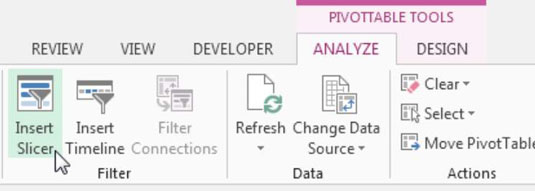
Time se aktivira dijaloški okvir Insert Slicers prikazan na sljedećoj slici. Odaberite dimenzije koje želite filtrirati. U ovom primjeru kreirani su rezač regije i tržišta.
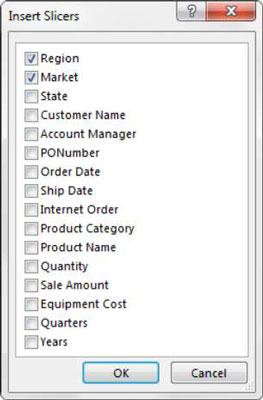
Nakon što su rezači stvoreni, jednostavno kliknite vrijednosti filtra da biste filtrirali zaokretnu tablicu.
Kao što možete vidjeti na sljedećoj slici, klikom na Srednji zapad u regiji ne samo da filtrirate vašu zaokretnu tablicu, već i Rezač tržišta odgovara isticanjem tržišta koja pripadaju regiji Srednjeg zapada.
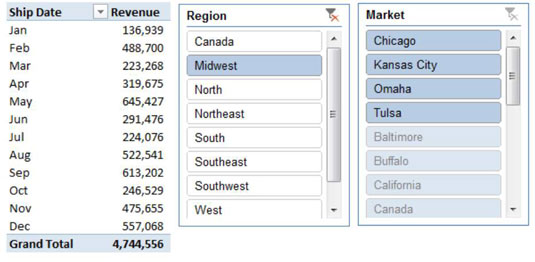
Također možete odabrati više vrijednosti držeći pritisnutu tipku Ctrl na tipkovnici dok odabirete potrebne filtre. Na sljedećoj slici, tipka Ctrl držana je pritisnuta dok se odabire Baltimore, California, Charlotte i Chicago. Ovo ne samo da ističe odabrana tržišta u rezaču tržišta, već također ističe njihove povezane regije u rezaču regije.
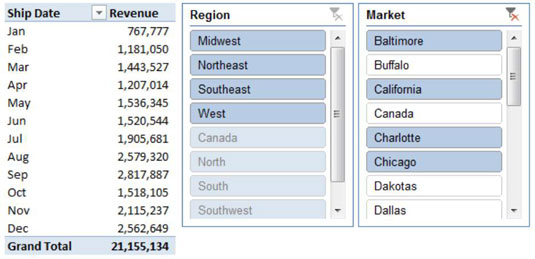
Da biste izbrisali filtriranje na rezaču, jednostavno kliknite ikonu Obriši filtar na ciljnom rezaču, kao što je prikazano na sljedećoj slici.
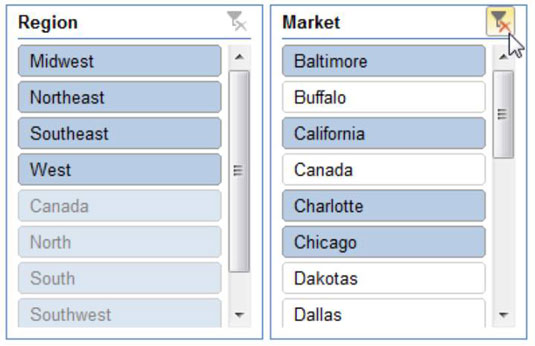
Naučite kako postaviti upite u Access bazi podataka uz jednostavne korake i savjete za učinkovito filtriranje i sortiranje podataka.
Tabulatori su oznake položaja u odlomku programa Word 2013 koje određuju kamo će se točka umetanja pomaknuti kada pritisnete tipku Tab. Otkrijte kako prilagoditi tabulatore i optimizirati svoj rad u Wordu.
Word 2010 nudi mnoge načine označavanja i poništavanja odabira teksta. Otkrijte kako koristiti tipkovnicu i miš za odabir blokova. Učinite svoj rad učinkovitijim!
Naučite kako pravilno postaviti uvlaku za odlomak u Wordu 2013 kako biste poboljšali izgled svog dokumenta.
Naučite kako jednostavno otvoriti i zatvoriti svoje Microsoft PowerPoint 2019 prezentacije s našim detaljnim vodičem. Pronađite korisne savjete i trikove!
Saznajte kako crtati jednostavne objekte u PowerPoint 2013 uz ove korisne upute. Uključuje crtanje linija, pravokutnika, krugova i više.
U ovom vodiču vam pokazujemo kako koristiti alat za filtriranje u programu Access 2016 kako biste lako prikazali zapise koji dijele zajedničke vrijednosti. Saznajte više o filtriranju podataka.
Saznajte kako koristiti Excelove funkcije zaokruživanja za prikaz čistih, okruglih brojeva, što može poboljšati čitljivost vaših izvješća.
Zaglavlje ili podnožje koje postavite isto je za svaku stranicu u vašem Word 2013 dokumentu. Otkrijte kako koristiti različita zaglavlja za parne i neparne stranice.
Poboljšajte čitljivost svojih Excel izvješća koristeći prilagođeno oblikovanje brojeva. U ovom članku naučite kako se to radi i koja su najbolja rješenja.








